Ingyenes tartalomkezelő rendszer scripto cms, telepítés scripto cms
Home> Támogatás> Felhasználói dokumentáció
Miután. fájlként letölthető a CMS a számítógéphez. Amire szükség lesz:
1) Csomagolja ki az archívumban
2) tartalmának letöltéséhez archív gyökérmappájába webhely segítségével FTP kliens szoftvert.
Fájlfeltöltés weboldal segítségével FTP kliens
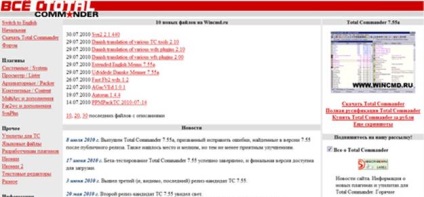
1. ábra: Total Commander webhelyen.
Miután letöltötte és telepítette a szoftvert. Meg kell kezdeni, és aztán megy a párbeszédablak ftp kapcsolat (ábra. 2). Ehhez válassza ki a «Net»> «FTP kapcsolódás». vagy egyszerűen kattintson a billentyűzet CTRL + F3.
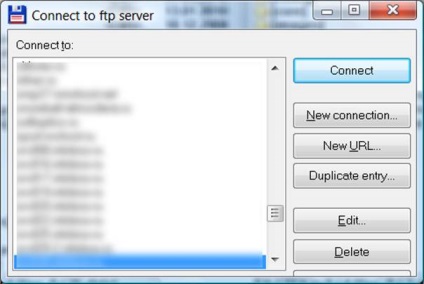
2. ábra kiválasztása Dialog ftp vegyületek Total Commander.
Ezután a vegyületek párbeszéd. létre kell hozni egy új FTP kapcsolatot. Ehhez kattintson a «Új kapcsolat». ezt követően akkor egy párbeszéd, hogy egy új FTP vegyületet (3.). Ez a párbeszéd kell, hogy töltse ki a mezőt: «Session (a vegyület neve, bármilyen)», «Host neve», «Felhasználó», «jelszó» és nyomja meg az «OK». FTP Host értékeket. FTP felhasználónév. FTP jelszót, akkor kérdezze meg hosting szolgáltató.
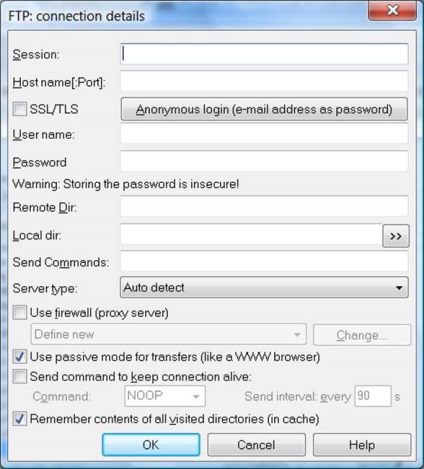
3. ábra Dialog létrehoz egy új FTP kapcsolatot.
Ennek eredményeként ezek a tevékenységek létrehoz egy új kapcsolatot, és újra elindította párbeszéd adja FTP kapcsolat (ábra. 2). Ki kell választania a létrehozott kapcsolatot, majd kattintson «Csatlakozás». akkor kell csatlakoztatni a webhely FTP-n keresztül (4.).
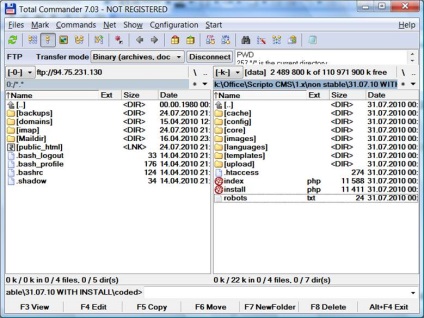
4. ábra: a Total Commander. csatlakozik a helyszínen.
A bal oldali ablakban nyitja meg a honlapon fájlokat, be kell menni a gyökér a helyén (általában a www mappába. Or public_html). majd a jobb oldali panelen jelöljön ki egy mappát a számítógépen a fájlokat a CMS forgalmazás. Ezután az összes fájlt kell kiválasztani a «INSERT» gombot a billentyűzeten (5.). Ezután nyomja meg az F5 futtatni a letöltési folyamat webhelyen fájlokat (6.).
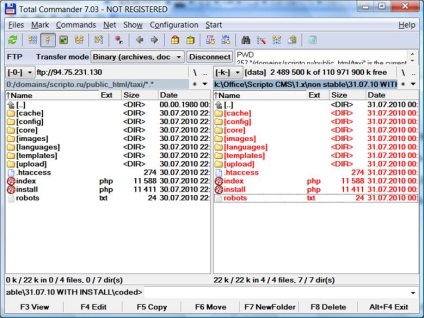
5. ábra: A kiválasztott fájlokat a felhasználó számítógépén.
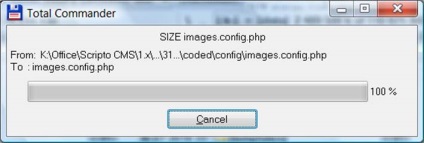
6. ábra: A folyamat a fájlok feltöltése az oldalra.
Miután befejezte a másolást. Minden fájl feltöltésre kerül a webhelyen.
Figyelem! Ha ezek után a fájlok letöltése kap a következő üzenet jellege «Végzetes hiba: nem lehet beolvasni 58006 bájt /www/*******/htdocs/install.php on line 0" , akkor meg kell telepíteni a bináris (binary) átviteli módot adatokat a ftp kliens és redownload a forgatókönyvet. Ez a hiba abból ered, hogy a CMS fájlok által kódolt Zend.
Beállításfájllal engedélyekkel Total Commander
A telepítés során a CMS kell beállítani engedélyeit a fájlok és mappák, hogyan kell csinálni az alábbiakban ismertetjük:
Be kell kapcsolódni FTP-n keresztül a webhely (lásd. Ez a rész). majd keresse meg a szükséges (e) fájl (ok) vagy mappa (k), és válassza ki azokat a «INSERT» gombot a billentyűzeten (7.).
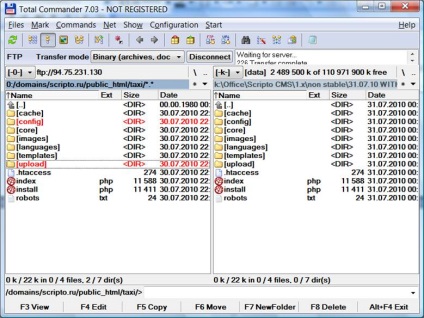
7. ábra: A kiválasztott fájlokat a helyszínen.
Meg kell majd nyissa meg a menü «Files-> ChangeAttributes» (8.), Nyissa Engedélyek párbeszédpanelen. a 9. ábrán látható, be kell állítani engedélyeket elegendő írni, általában 755 vagy 775.
8. ábra bekezdés attribútumok módosítása menüben.
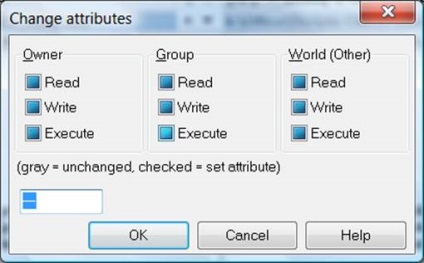
9. ábra Az Installation jogok a fájlok és mappák.
Állítsa be a szabályokat, akkor írja be azokat a mezőbe, vagy állítsa be a megfelelő mezőkbe (ábra. 10). Ezután nyomja meg az „OK”. a jogokat a telepítési eljárás tekinthető át. Ha kell beállítani jogosultságokat más fájlokat vagy mappákat, akkor az eljárást meg kell ismételni az elejétől.
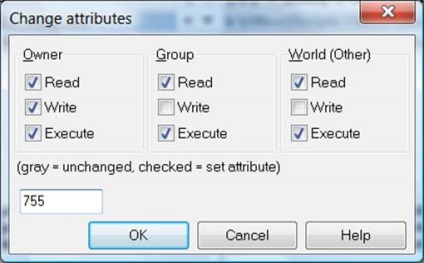
10. ábra Kitett törvény.
A letöltés után a honlapon. meg kell tenni a megfelelő engedélyekkel, hogy írjon az alábbi fájlok és mappák:
· Sablonok / system / összeállítására (futtatásához szükséges telepítő)
· Feltöltés és almappáiról
· Gyorsítótár és almappáiról
· Sablonok / témák / default minden almappák és fájlok őket (szerkesztő sablonok az adminisztrációs felület)
A telepítés után a szükséges engedélyekkel. meg kell nyitni a böngészőt a webhelyen. CMS lesz a telepítő (11.). Ha egy mappa templates / system / összeállítására / nem közvetlenül, elegendő, hogy éget, akkor egy hibaüzenet. (Ábra. 12). Hogy megszüntesse azt kell állítani a jogosultságokat a megosztott mappát.
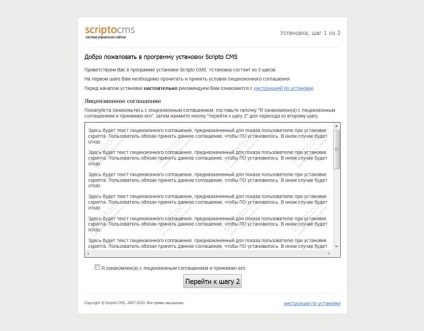
11. ábra: Az első oldal a telepítő.
12. ábra Hiba a telepítő indításakor.
A telepítési folyamat három lépésből áll.
Az első lépésben a telepítés akkor olvassa el a licencszerződést, és ellenőrizze az „Elolvastam (a) a licencszerződést, és elfogadja azt.”. akkor meg kell, hogy kattintson a „Tovább a 2. lépés.” Ha mindent helyesen tette. a telepítő kijelzők a 2. lépés (13.). Ellenkező esetben egy hibaüzenet (ábra. 14) jelenik meg.
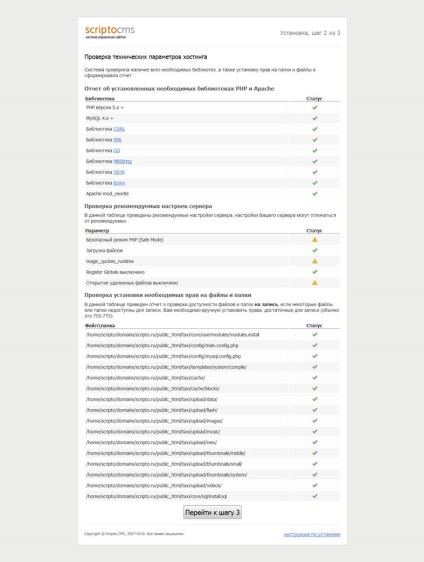
13. ábra: CMS telepítési folyamatot. 2. lépés.
14. ábra: Üzenet telepítő okozhat, ha CMS engedélyt.
A 2. lépésben a telepítő ellenőrzi a paramétereknek megfelelően a tárhely követelmények a CMS.
Elements. amely nélkül a telepítő script nem lehet címkézni egy ikon
Pont. sem felel meg a követelményeknek az elemek az ikonra
A telepítési folyamat folytatható csak abban az esetben. ha a kritikus elemei () találhatók. Ez a példa azonosítatlan PHP könyvtárak. vagy nem a megfelelő verziójú PHP. azt is, hogy az eltávolítható jogot, hogy a kívánt fájlokat és mappákat.
Ha a hibák talált. Ezután távolítsa el őket, meg kell:
A) frissítése PHP, MySQL vagy a helyes verzióra (ebben az esetben van szükség, hogy írjon támogatására a tárhely szolgáltató)
B) Állítsa be a kívánt könyvtárakat (ebben az esetben van szükség, hogy írjon támogatására a tárhely szolgáltató)
B) A közvetlenül a megadott mappába.
Ha bármilyen kritikai megjegyzéseket talált. a gomb „lépés 3. lépés” (ábra. 15) jelenik meg. különben egy hibaüzenetet (ábra. 16) jelenik meg. El kell távolítani talált hiányosságok és frissítse az oldalt.
15. ábra gomb mozgatni №3 lépésben.
16. ábra: Hibaüzenet a №2 lépést.
Megnyomása után „Folytassa a 3. lépéssel” gombot, a harmadik és egyben utolsó lépése a telepítés CMS jelenik meg (ábra. 17). Ebben a lépésben meg kell adnia a következő adatokat:
- tábla előtag. A előtag kerül alkalmazásra. így egy adatbázisban több példányát kellene telepíteni a CMS. Ha már fel CMS A megadott prefix (pl scriptocms_). akkor meg kell adnia egy előtagot (pl scriptocms2_).
- Felhasználónév MySQL.
- A jelszó a MySQL felhasználó
- A név a MySQL adatbázis
- MySQL host
Ha tudja, hogy nem fér hozzá a MySQL. ellenőriznie kell, hogy azokat a tárhely szolgáltató.
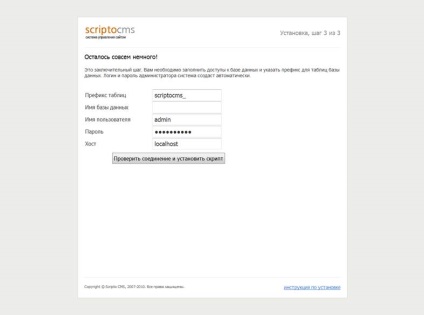
17. ábra: A harmadik CMS telepítési lépést.
Miután. Ön adja meg a hozzáférést a MySQL. Kérjük, kattintson a „Ellenőrizze a kapcsolatot, és telepítse a forgatókönyvet.” ha a bevitt adatok helyességét. Az üzenet jelenik meg a CMS telepítés sikeres volt (ábra. 18).
Ha adott téves információt kapcsolódni a szerverhez, akkor hibát jelez a szerverhez való csatlakozás (ábra. 19).
Ha hibásan megadott adatbázis neve. a megfelelő hibaüzenet (ábra. 20) jelenik meg.
Ha egy táblázat a megadott előtag léteznek. vagy MySQL hiba történt. Üzenet (ábra. 21) jelenik meg.
Figyelem! Biztonsági okokból a telepítő maga generálja a rendszergazdai jelszót a telepítés során. Adatok hozzáférést az adminisztrációs rész fog megjelenni, akkor a végső szakaszban a telepítést. Nem kötelező, hogy tartsa őket biztonságos helyre.
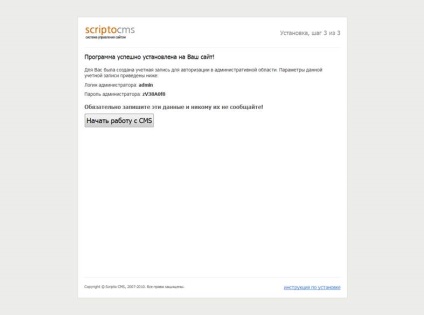
18. ábra: Sikeres telepítés CMS.
19. ábra: Hiba jelzése helytelen hozzáférési MySQL.
20. ábra: Hiba megadásakor rossz nevet MySQL adatbázisban.
21. ábra: MySQL hibák a telepítéskor.
A telepítés után ajánlatos eltávolítani a install.php fájlt.